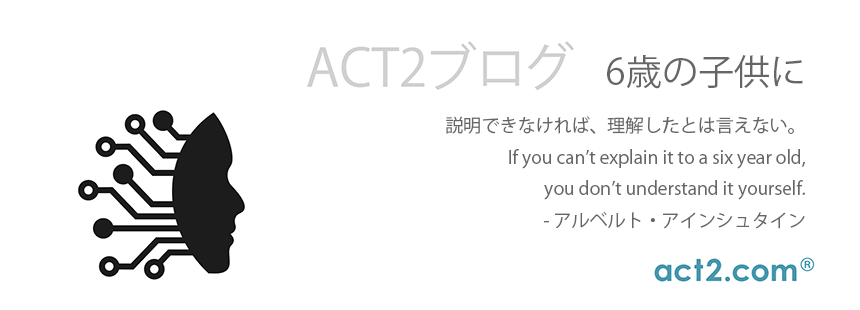さて、今回は、仮想マシンのネットワークについて見て行きましょう。
VMware FUSION 上に構築した仮想マシンもまたインターネットに接続できなければ、今日ではコンピュータとして意味を成しません。
このオプションもまた「設定」パネルから選択して設定を行います。前回の「プロセッサとメモリ」の設定同様、仮想マシンを Power OFF(シャットダウン)した状態で設定します(サスペンドではありません)。
「設定」パネルの「ネットワークアダプタ」のアイコンをクリックすると設定画面になります。Windows に詳しい方は「ネットワークアダプタ」を、PC で PCI パスに挿入する Ethernet カードを連想するとわかりやすいかもしれません。要するに、文字通り「ネットワークへの接続コンポーネント」と言えます。
この「ネットワークアダプタ」のデフォルト画面はこんな設定になっています。
1 ) デフォルト設定の「NAT」
これは Network Address Translation(ネットワークアドレス変換)の略で、1 つのグローバル IP を複数のマシンで共有する技術です。この場合、ホストマシンとなっている Mac に割り当てられた IP を仮想マシンで共有する、という形です。仮想マシンは外部に対する独自の IP アドレスを持たず、VMware 仮想 DHCP サーバからプライベート IP を取得します。これによって、ホストマシン(Mac)の IP を使って外部ネットワークへ接続するわけです。通常、仮想マシンをサーバとしてではなく、クライアントマシンとして使用する場合はこの設定で良いと言えます。
2 ) ブリッジ
他 PC から仮想マシンにアクセスしたい場合に使用します。例えば、特定の PC として、またはサーバ的に使用するような場合、この必要性が出てきます。
仮想マシンをブリッジで接続すると、その通信は VMware の仮想 MAC アドレスで行われることになります。システム管理側でアクセス管理を行なっているネットワークにおいては「不正な通信」と判断される可能性がありますので、その点はご留意ください。(NAT
接続の場合はホストマシンの MAC アドレスを使うため、この心配はありません)
3 ) Mac をプライベート
これは VPN (Virtual Private Network)のことで、Mac の物理ネットワークからはアクセスすることができません。複数の仮想マシンを同じプライベートネットワークに接続して利用します。
このように、VMware FUSION では、仮想マシンをネットワークに接続する際に、さまざまな方法を選択することができます。ここまでよく考慮されているのはさすが VMware 社の面目躍如といったところですね。
「Mac で Windows を使う」というベーシックな使い方であれば、デフォルトのままで十分です。
( MikiyaKato )